如何在Mac电脑中打开多个访达界面?
2023-09-18 315在Mac电脑中访达的功能相当与win系统中的我的电脑,所以用户几乎每次都要打开访达进行操作,有时候因工作需要用户要打开两个设置更多的访达界面,如何在Mac电脑中打开多个访达界面呢?下面分享操作步骤。
方法一
1、在Mac电脑打开访达程序,在空白处点击一下;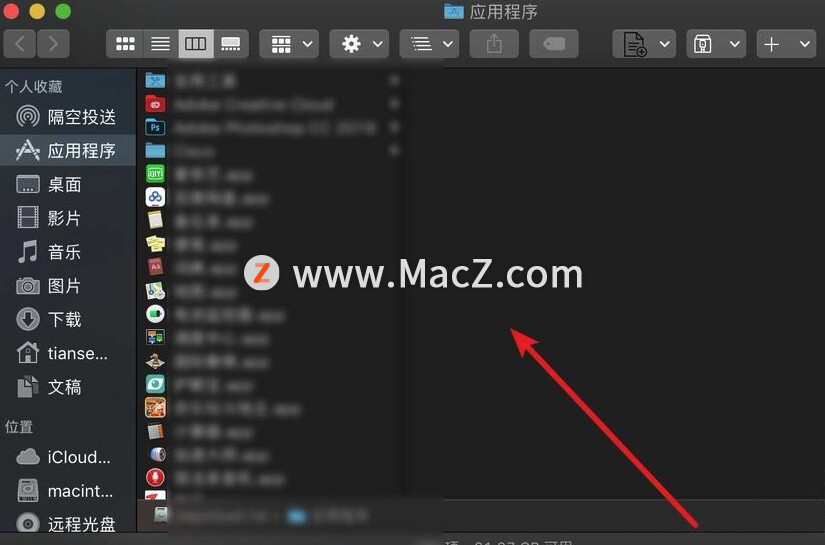 2、然后点按快捷键cmmand+n,就可以打开两个访达。
2、然后点按快捷键cmmand+n,就可以打开两个访达。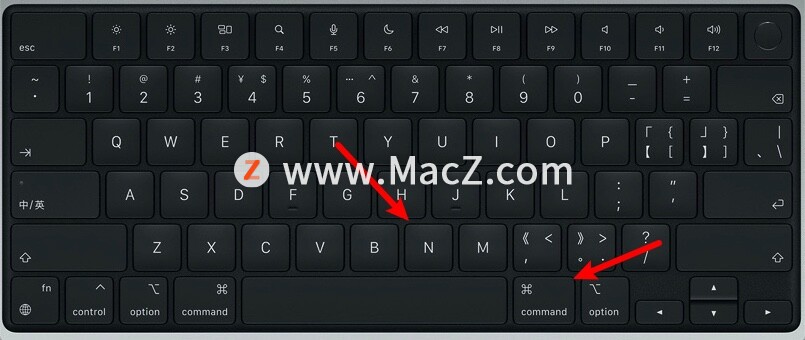
方法二
1、打开Mac电脑中的访达程序,
2、在屏幕顶部的菜单栏中点击“文件”,
3、选择下拉菜单中的“新建访达窗口”即可完成。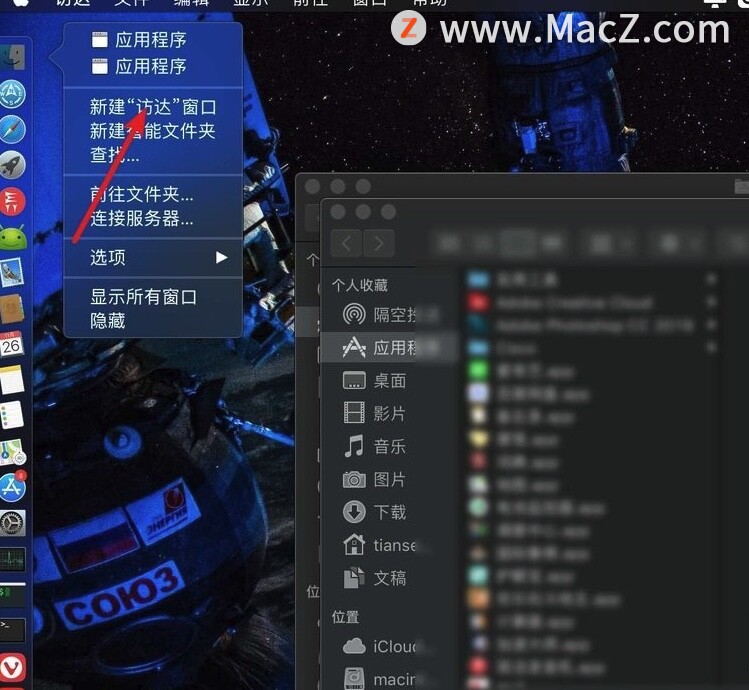
方法三
1、将鼠标放在程序坞的访达图标上,
2、右键点击,在弹出的菜单中点击“新建访达窗口”即可。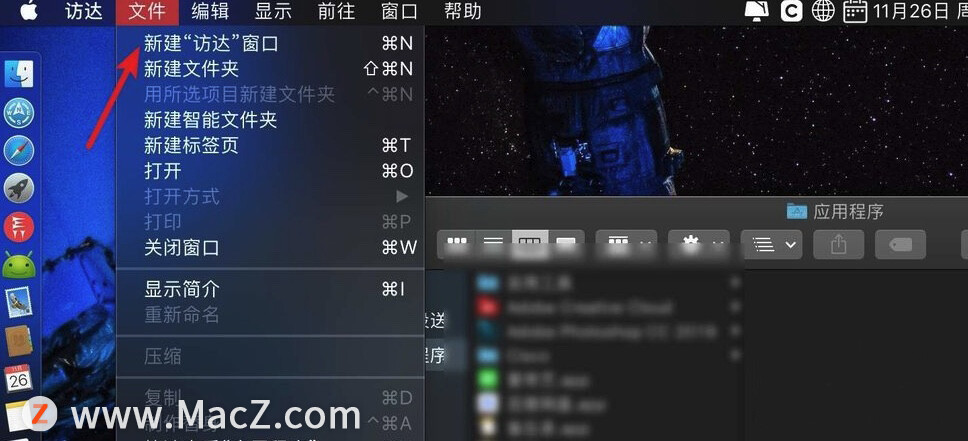
以上就是MacZ小编带来的如何在Mac电脑中打开多个访达界面,还有哪些关于macOS的操作技巧,欢迎来交流。
相关资讯
查看更多最新资讯
查看更多-

- 苹果 iPhone 应用精彩纷呈,iPad 用户望眼欲穿
- 2025-02-06 297
-

- 苹果官方发布指南:如何禁用 MacBook 自动开机功能
- 2025-02-05 295
-

- 苹果分享 macOS 15 Sequoia 技巧,Mac 启动行为由你掌控
- 2025-02-02 269
-

- 苹果首次公布AirPods固件升级攻略:共6步
- 2025-01-30 227
-

- 苹果 iPhone 用户禁用 Apple Intelligence 可释放最多 7GB 存储空间
- 2025-01-30 208
热门应用
查看更多-

- 快听小说 3.2.4
- 新闻阅读 | 83.4 MB
-

- 360漫画破解版全部免费看 1.0.0
- 漫画 | 222.73 MB
-

- 社团学姐在线观看下拉式漫画免费 1.0.0
- 漫画 | 222.73 MB
-

- 樱花漫画免费漫画在线入口页面 1.0.0
- 漫画 | 222.73 MB
-

- 亲子餐厅免费阅读 1.0.0
- 漫画 | 222.73 MB
-
 下载
下载
湘ICP备19005331号-4copyright?2018-2025
guofenkong.com 版权所有
果粉控是专业苹果设备信息查询平台
提供最新的IOS系统固件下载
相关APP应用及游戏下载,绿色无毒,下载速度快。
联系邮箱:guofenkong@163.com









